Acessando o cPanel
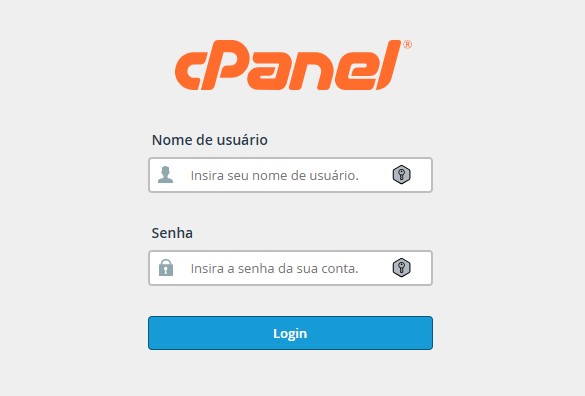
- Acesse o endereço do seu cPanel. Normalmente, é algo como
https://seusite.com/cpanel. - Insira seu nome de usuário e senha fornecidos pela Cloudlexpo
- Clique em Entrar.
1. Criar uma Conta de E-mail
No painel principal do cPanel, localize a seção E-mail e clique em Contas de E-mail.
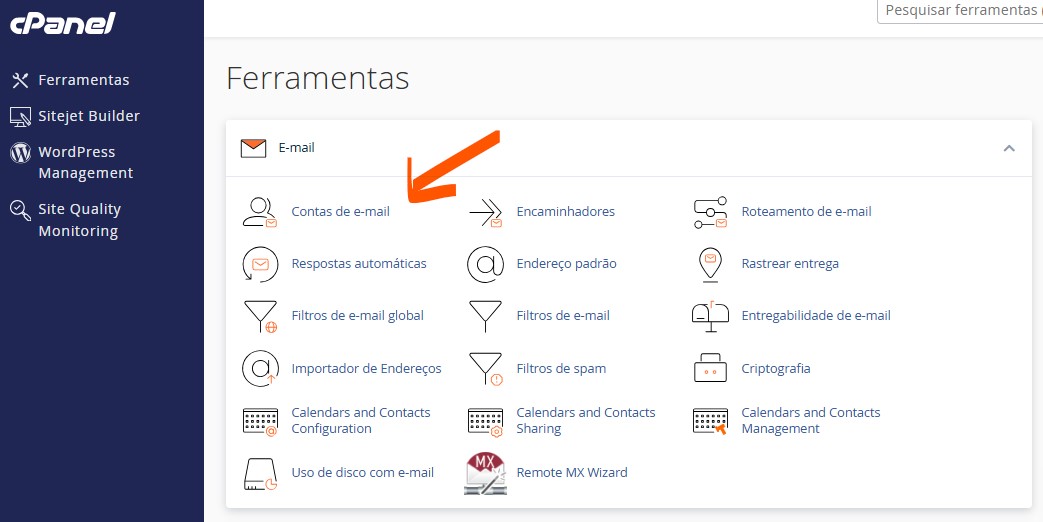
Clique no botão + Criar ou em Criar Conta.
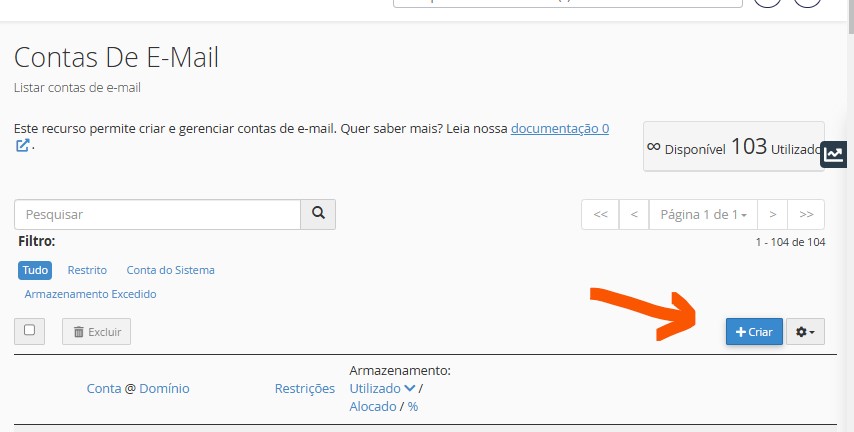
Preencha os seguintes campos:

-
- Nome do E-mail: Insira o nome que deseja antes do
@(por exemplo,contato). - Domínio: Selecione o domínio desejado (caso tenha mais de um domínio configurado).
- Senha: Escolha uma senha forte ou utilize o gerador de senhas.
- Nome do E-mail: Insira o nome que deseja antes do
Clique em Criar para finalizar.
Tutorial: Como Criar, Editar ou Excluir E-mails no cPanel
Acessando o cPanel
- Acesse o endereço do seu cPanel. Normalmente, é algo como
https://seusite.com/cpanel. - Insira seu nome de usuário e senha fornecidos pelo seu provedor de hospedagem.
- Clique em Entrar.
1. Criar uma Conta de E-mail
- No painel principal do cPanel, localize a seção E-mail e clique em Contas de E-mail.
- Clique no botão + Criar ou em Criar Conta.
- Preencha os seguintes campos:
- Nome do E-mail: Insira o nome que deseja antes do
@(por exemplo,contato). - Domínio: Selecione o domínio desejado (caso tenha mais de um domínio configurado).
- Senha: Escolha uma senha forte ou utilize o gerador de senhas.
- Cota de Armazenamento: Defina o limite de espaço em disco para esta conta de e-mail ou marque como Ilimitado.
- Nome do E-mail: Insira o nome que deseja antes do
- Clique em Criar para finalizar.
2. Editar uma Conta de E-mail
Na seção E-mail, clique novamente em Contas de E-mail.
Na lista de contas exibidas, localize a conta que deseja editar.
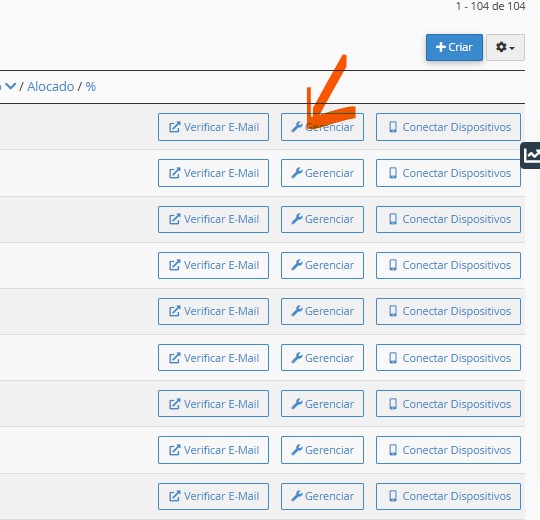
Clique na seta ao lado de Gerenciar (ou botão com este nome).
Edite as informações disponíveis:
-
- Senha: Para alterar a senha, insira uma nova e clique em Atualizar Senha.
Clique em Salvar Alterações para aplicar as modificações.
3. Excluir uma Conta de E-mail
Retorne à seção Contas de E-mail.
Na lista de contas exibidas, encontre a conta que deseja excluir.
Clique no botão Gerenciar ou na opção correspondente ao lado da conta.
Role até a parte inferior e clique em Excluir Conta.
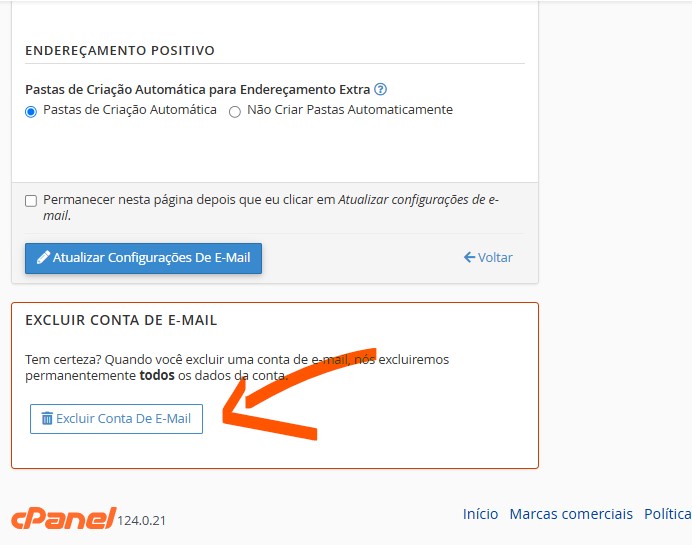
Confirme a exclusão, observando que todos os e-mails associados à conta serão removidos permanentemente.
4. Acessar e Usar E-mails Criados
Para acessar a conta de e-mail, clique em Verificar E-mail ao lado da conta criada ou configurada.
Você será direcionado ao Webmail (por padrão, Roundcube ou Horde).
Para configurar o e-mail em aplicativos externos (como Outlook ou Gmail), clique em Configurar Cliente de E-mail no painel de controle do cPanel, onde encontrará as configurações necessárias de servidor IMAP/SMTP.
Para acessar pelo webmail:
Para configurar no Outlook segue os dados:
| Nome do usuário: | nome@seusite.com.br |
| Senha: | Usar a senha da conta do e-mail. |
| Servidor de entrada: | mail.seusite.com.br
|
| Servidor de saída: | mail.seusite.com.br
|
|
IMAP, POP3 e SMTP requer autenticação.
|
|
Obs.: Substitua “seusite.com.br” pelo domínio do seu site.
